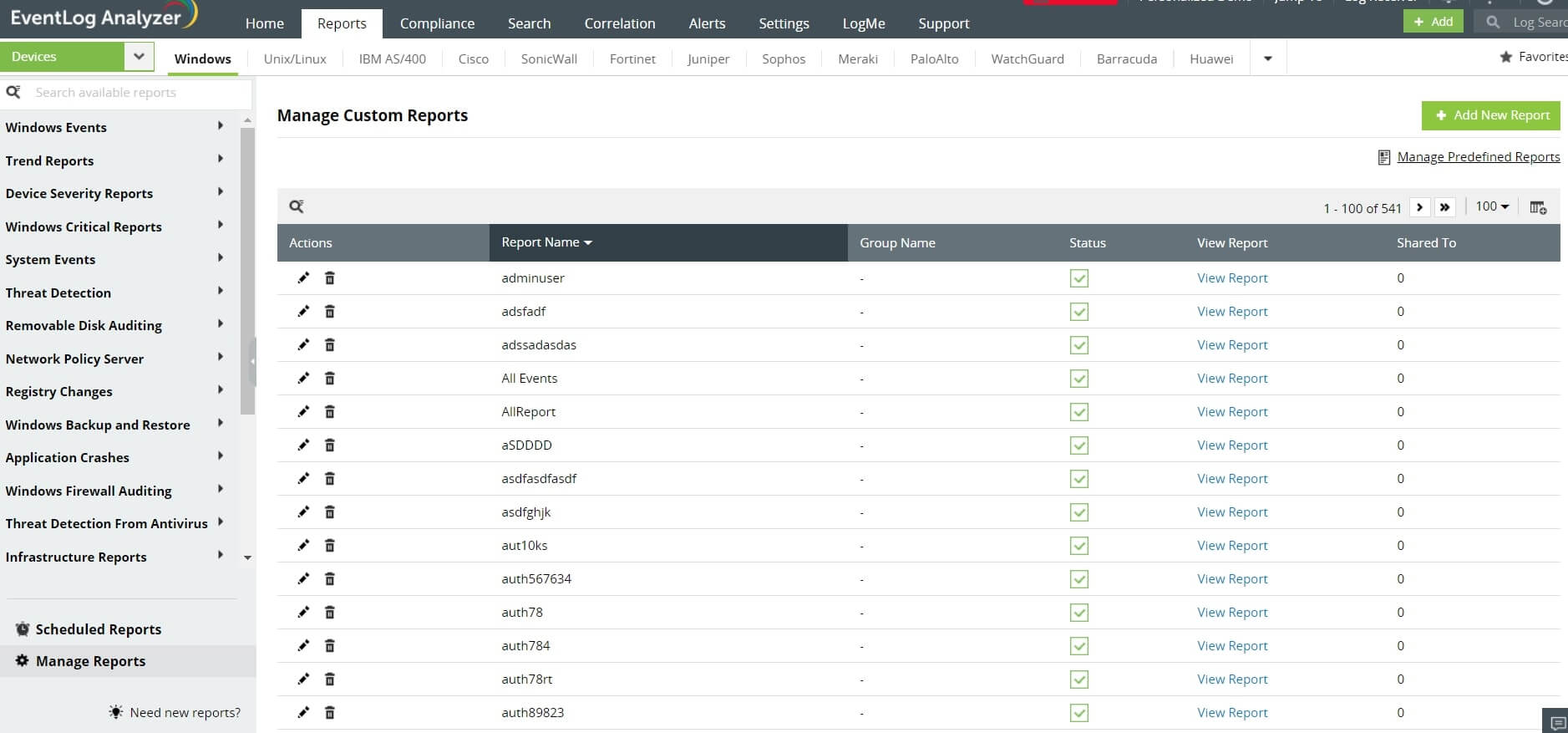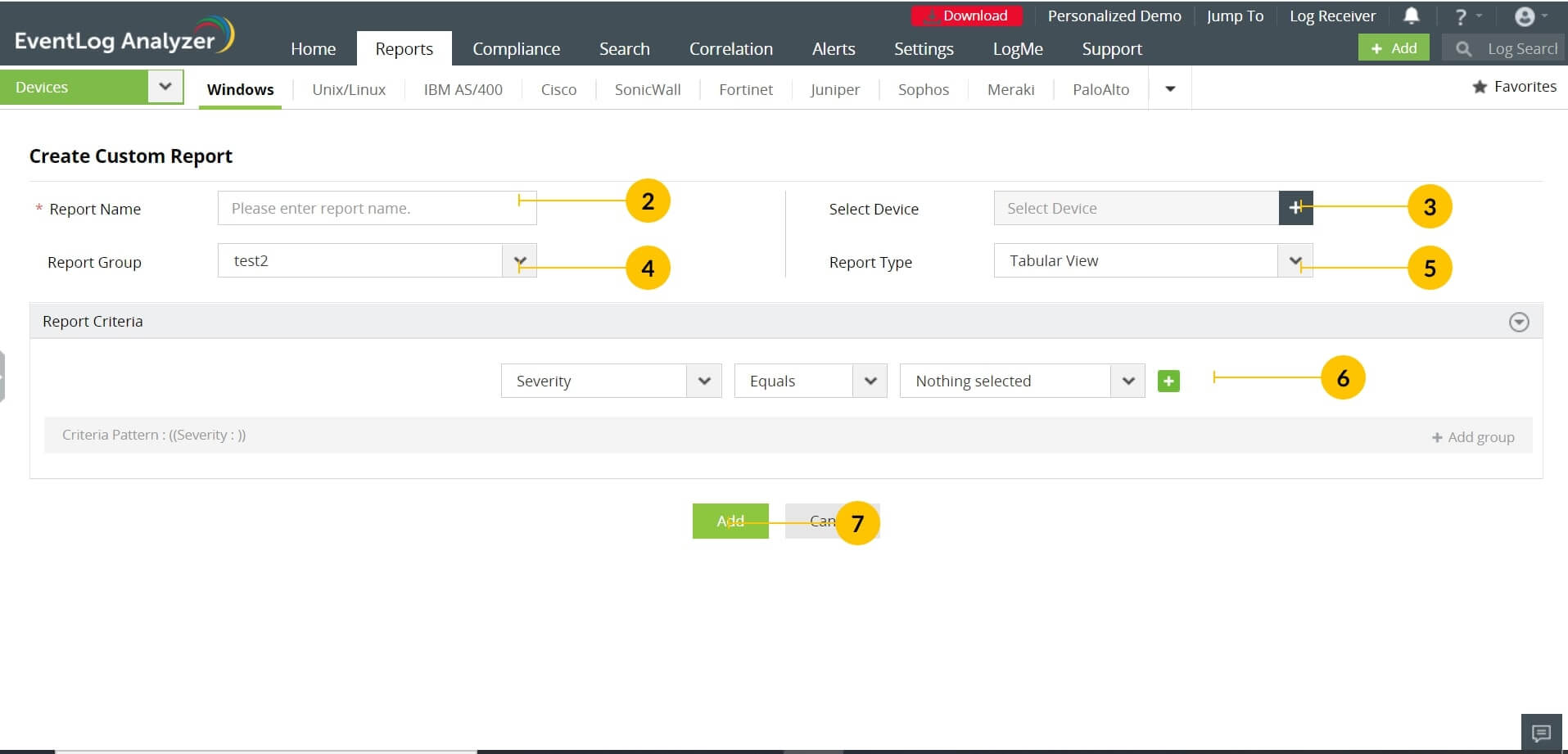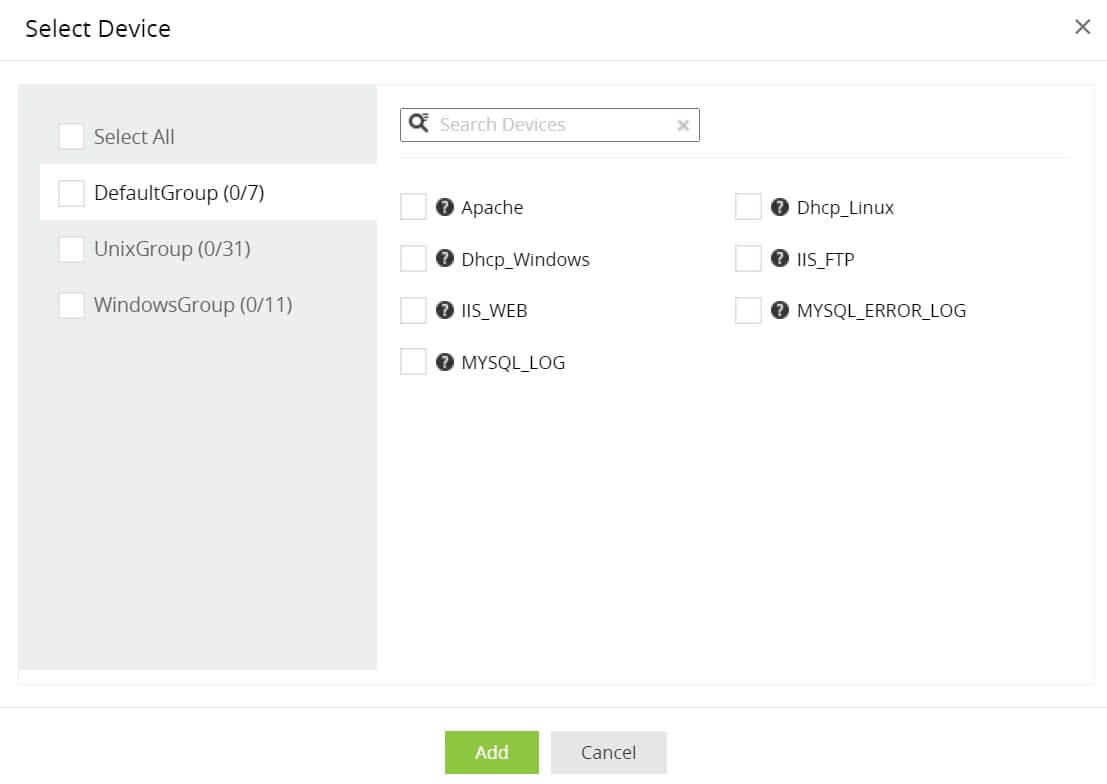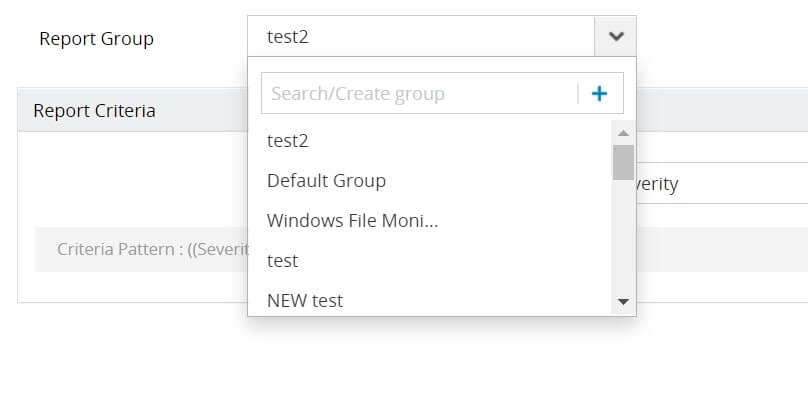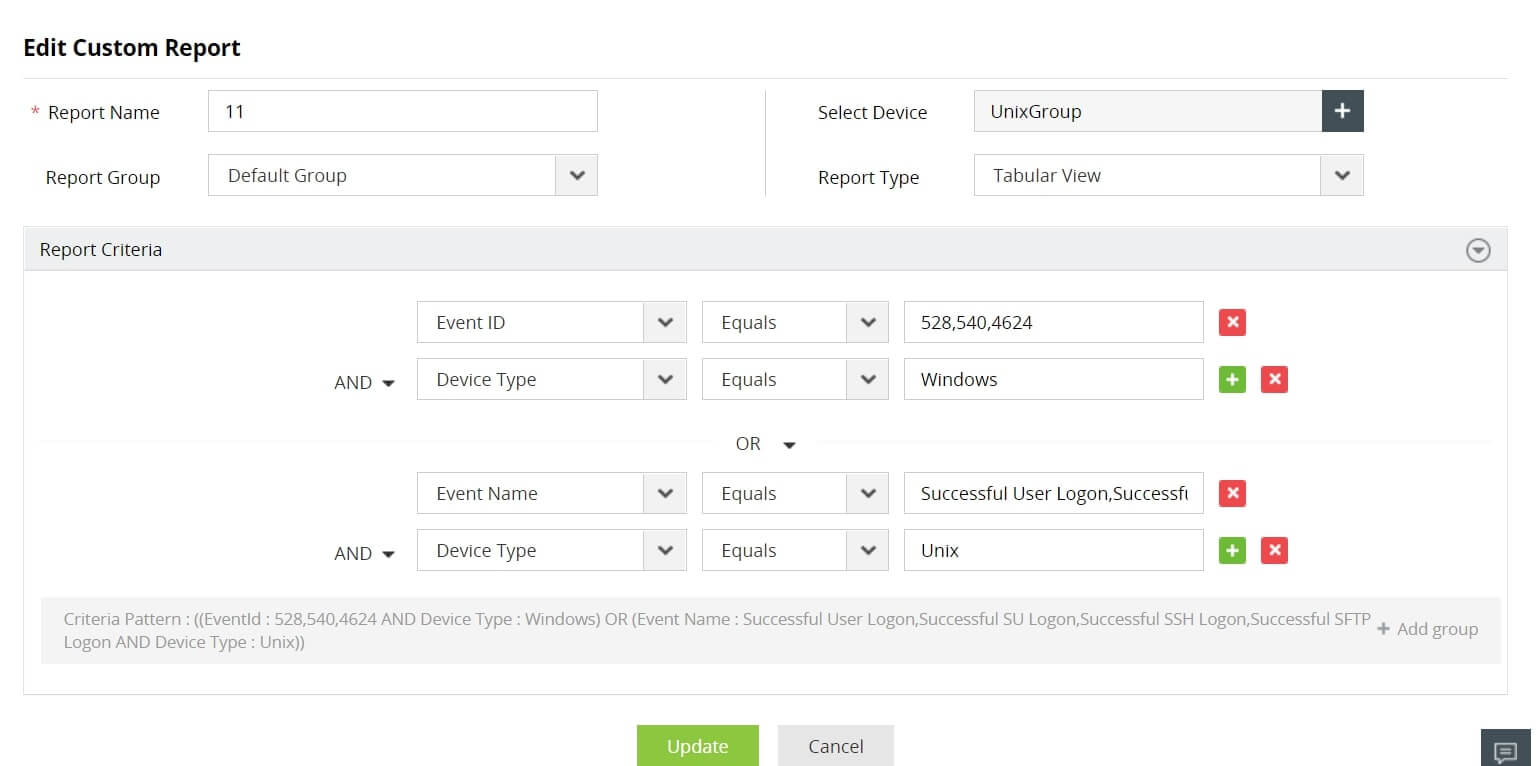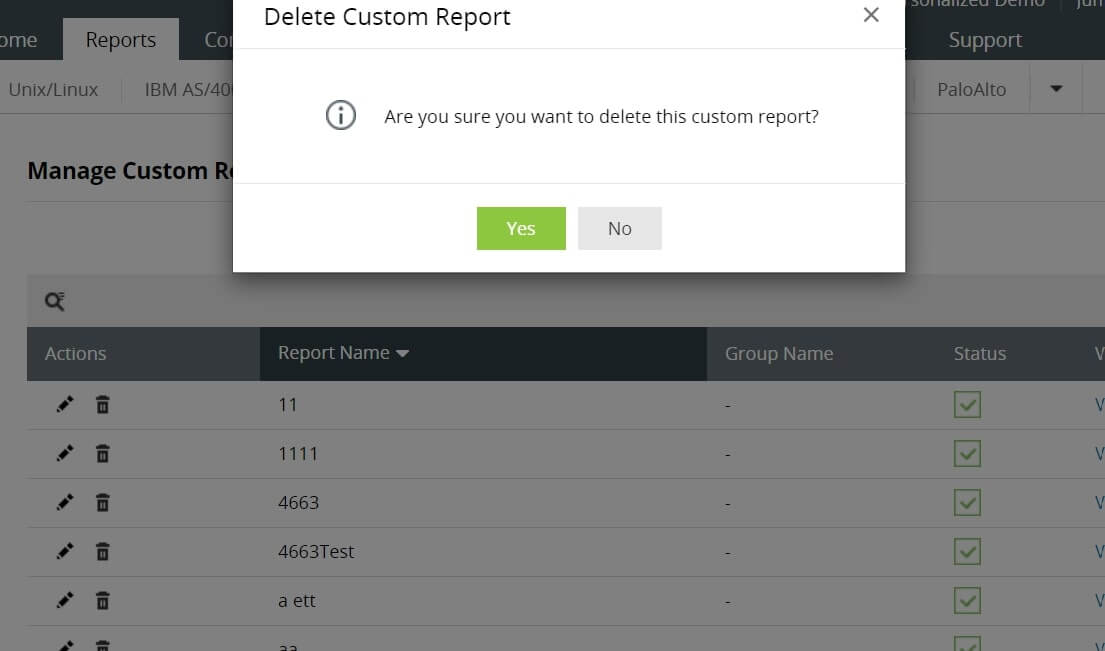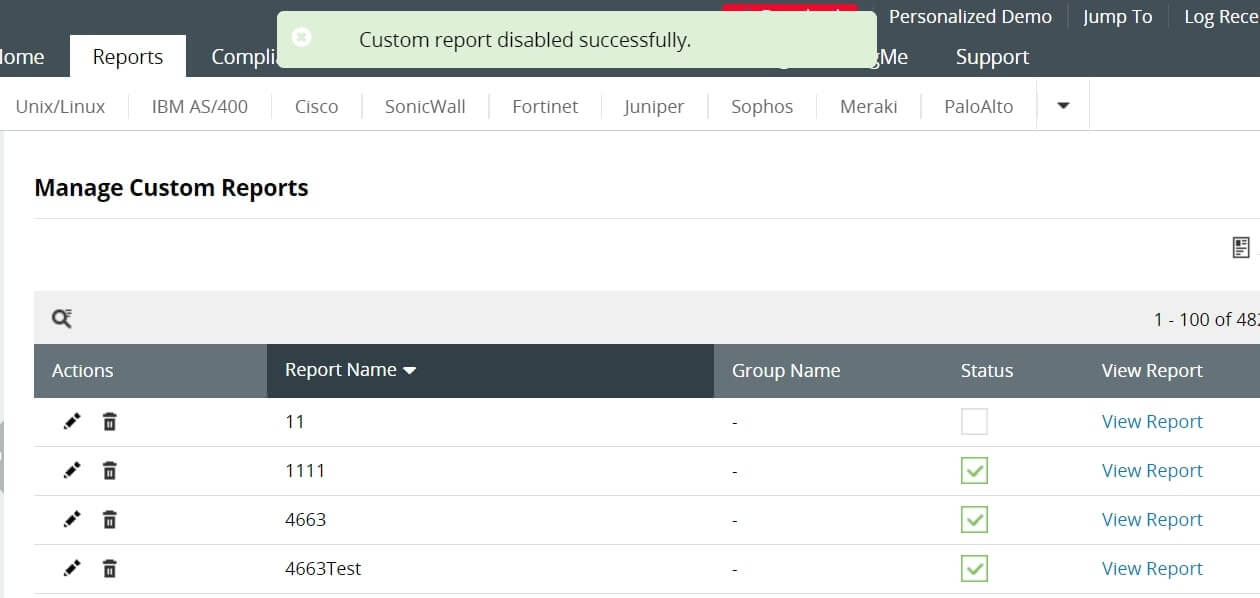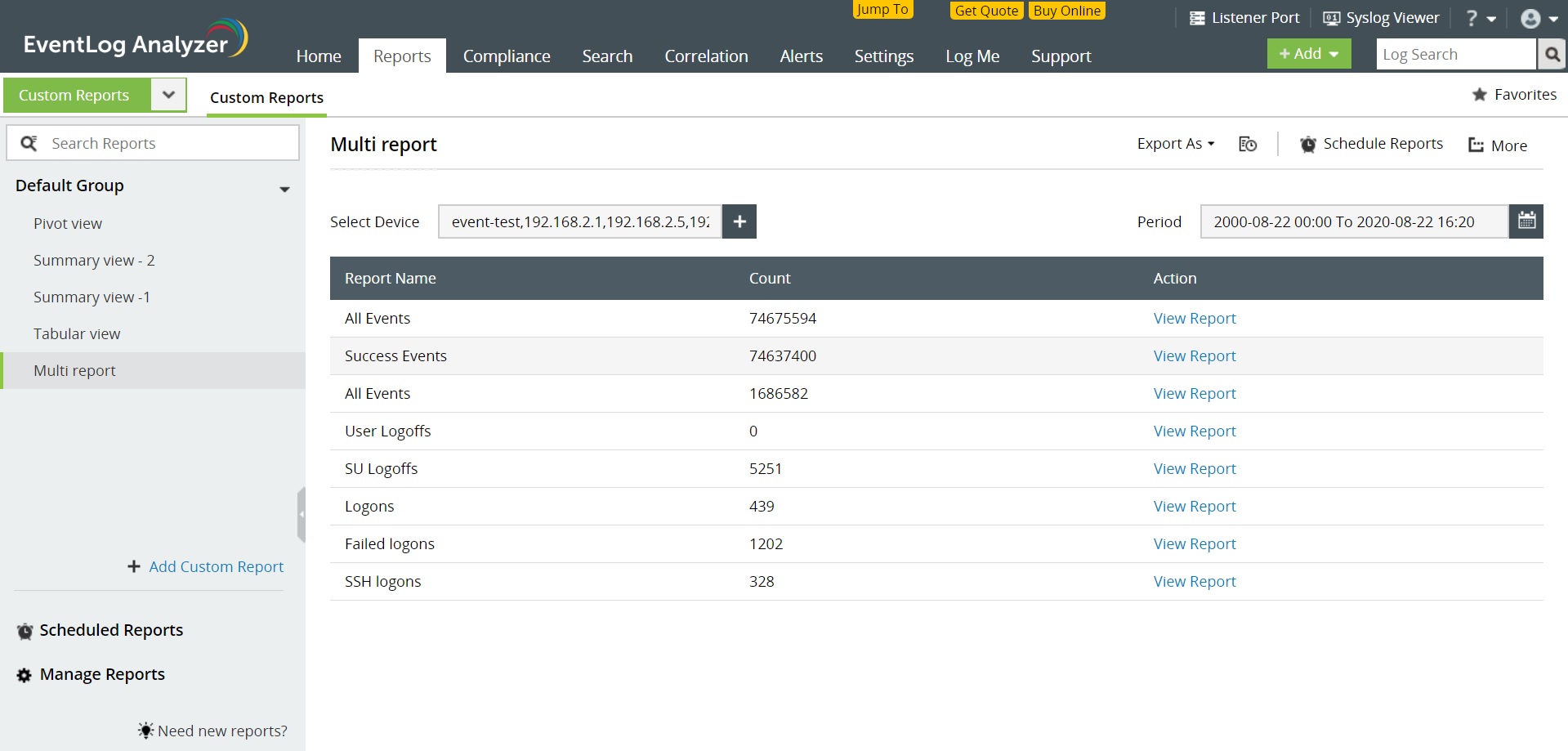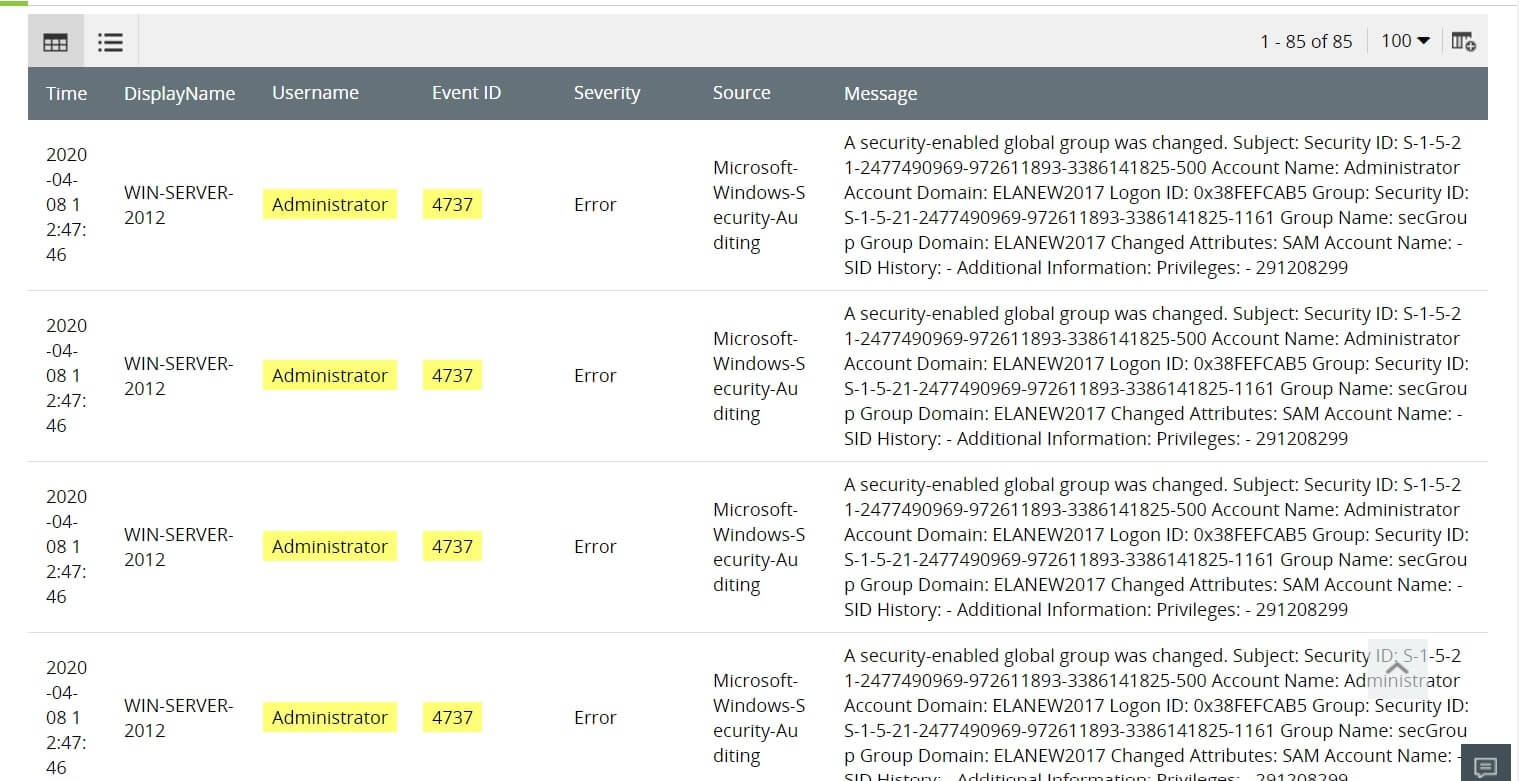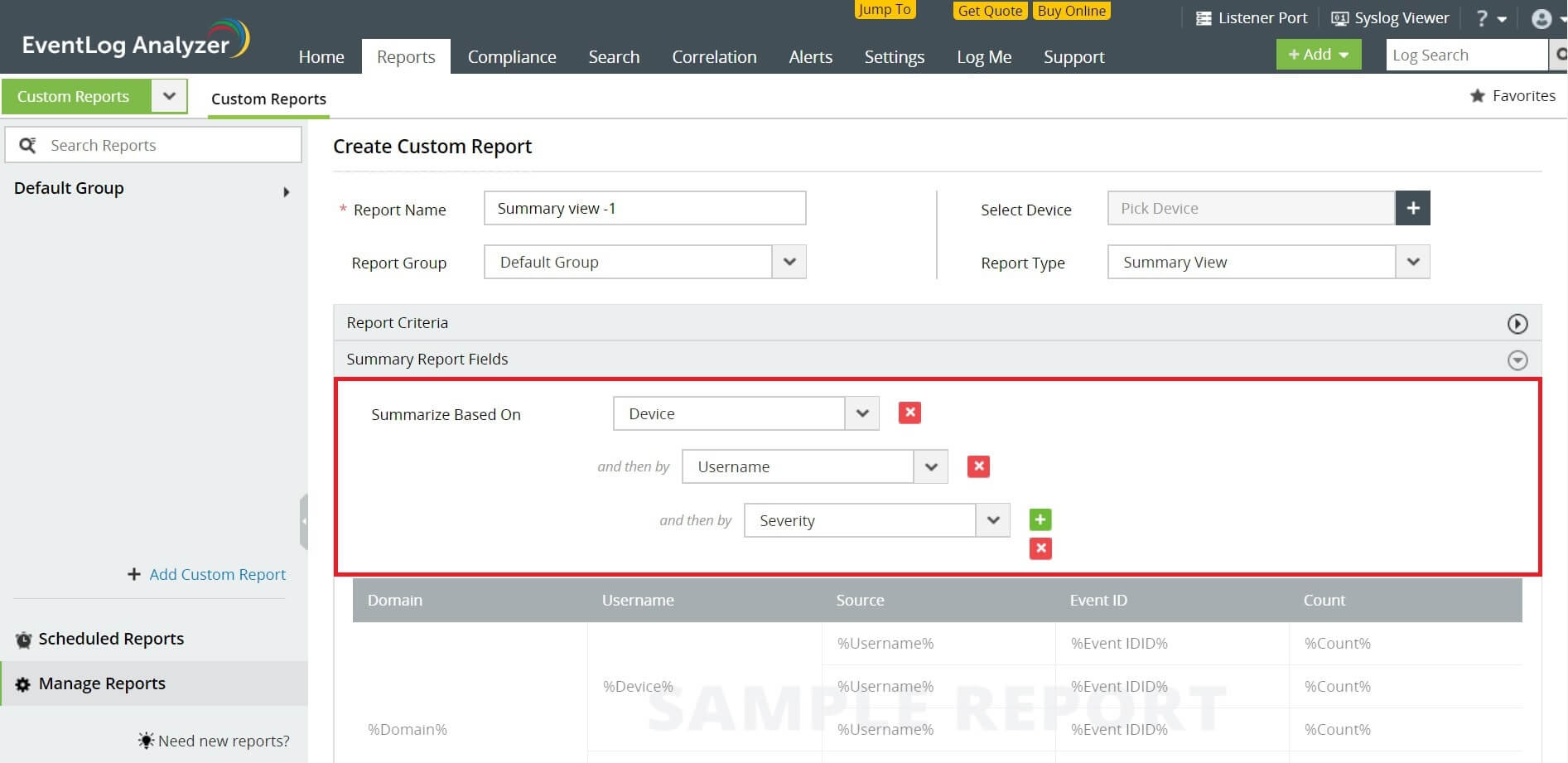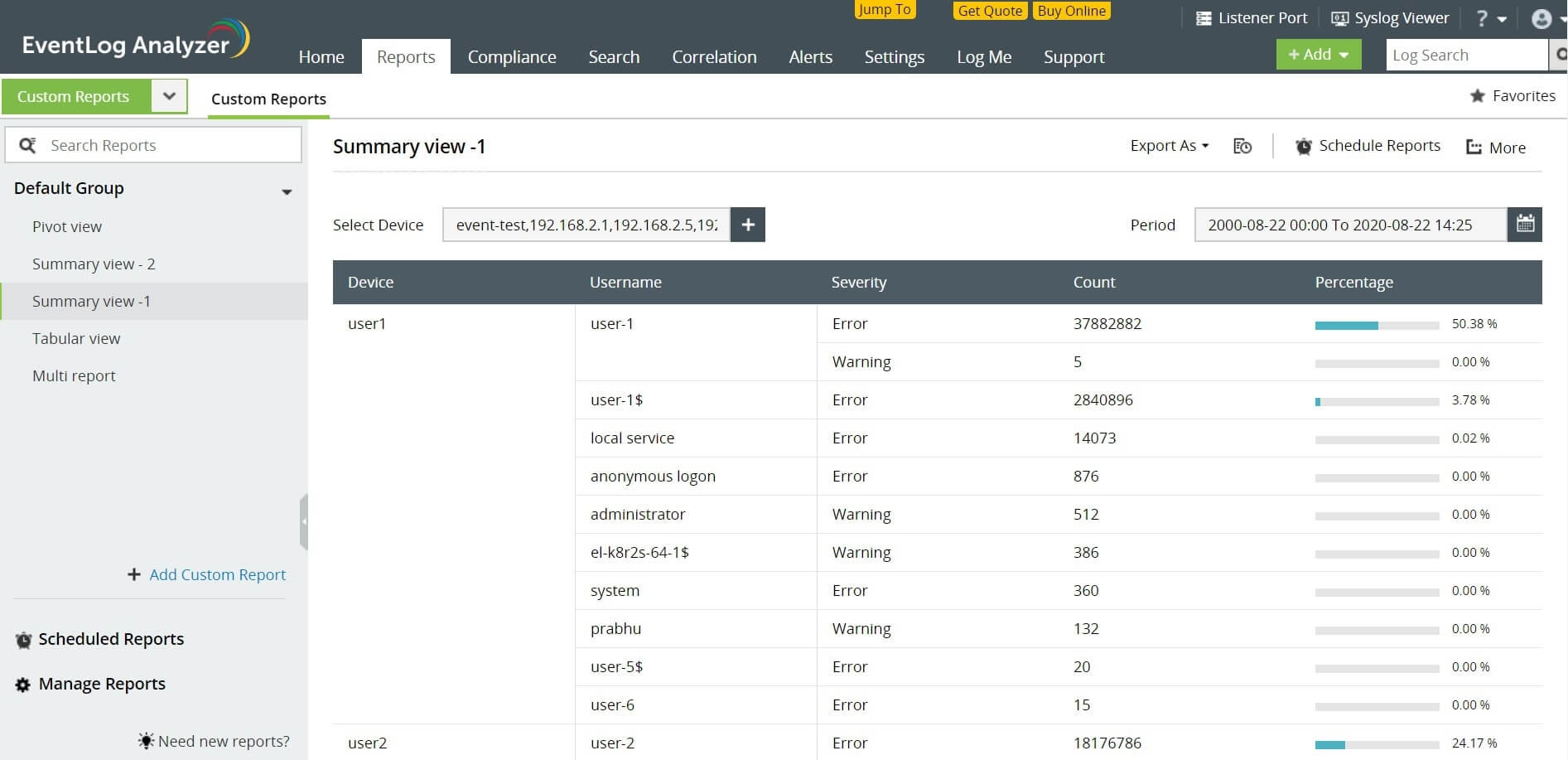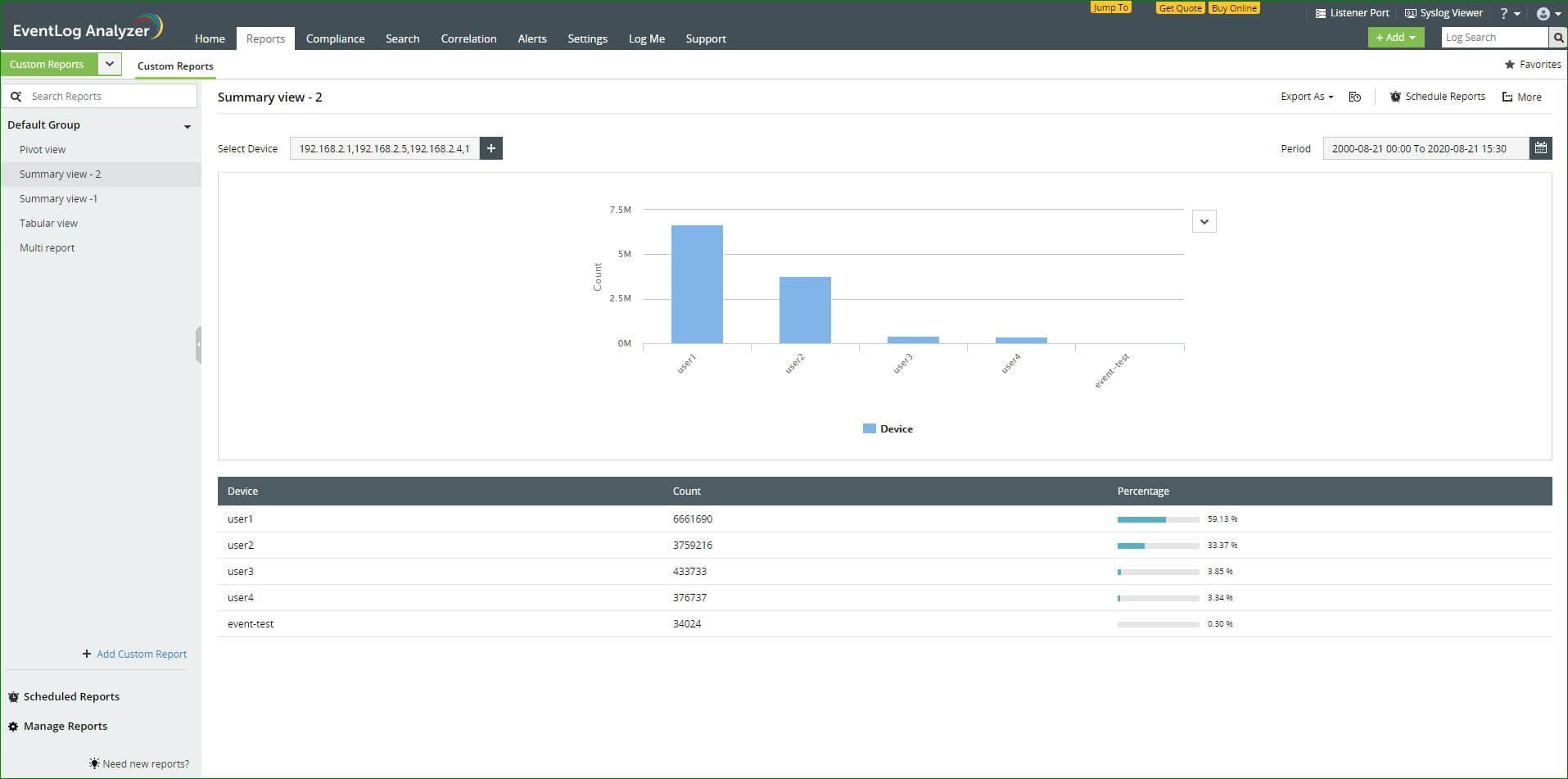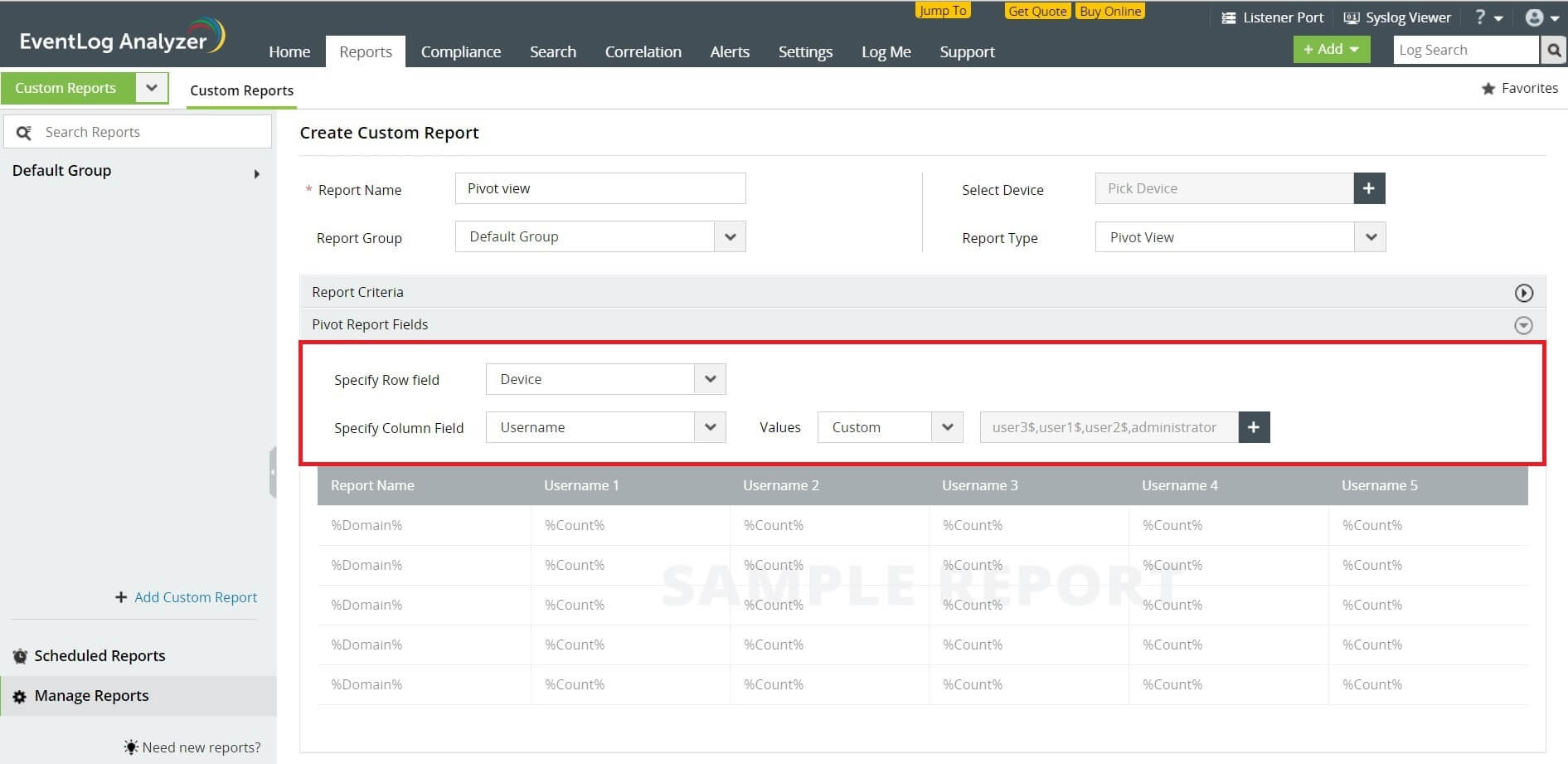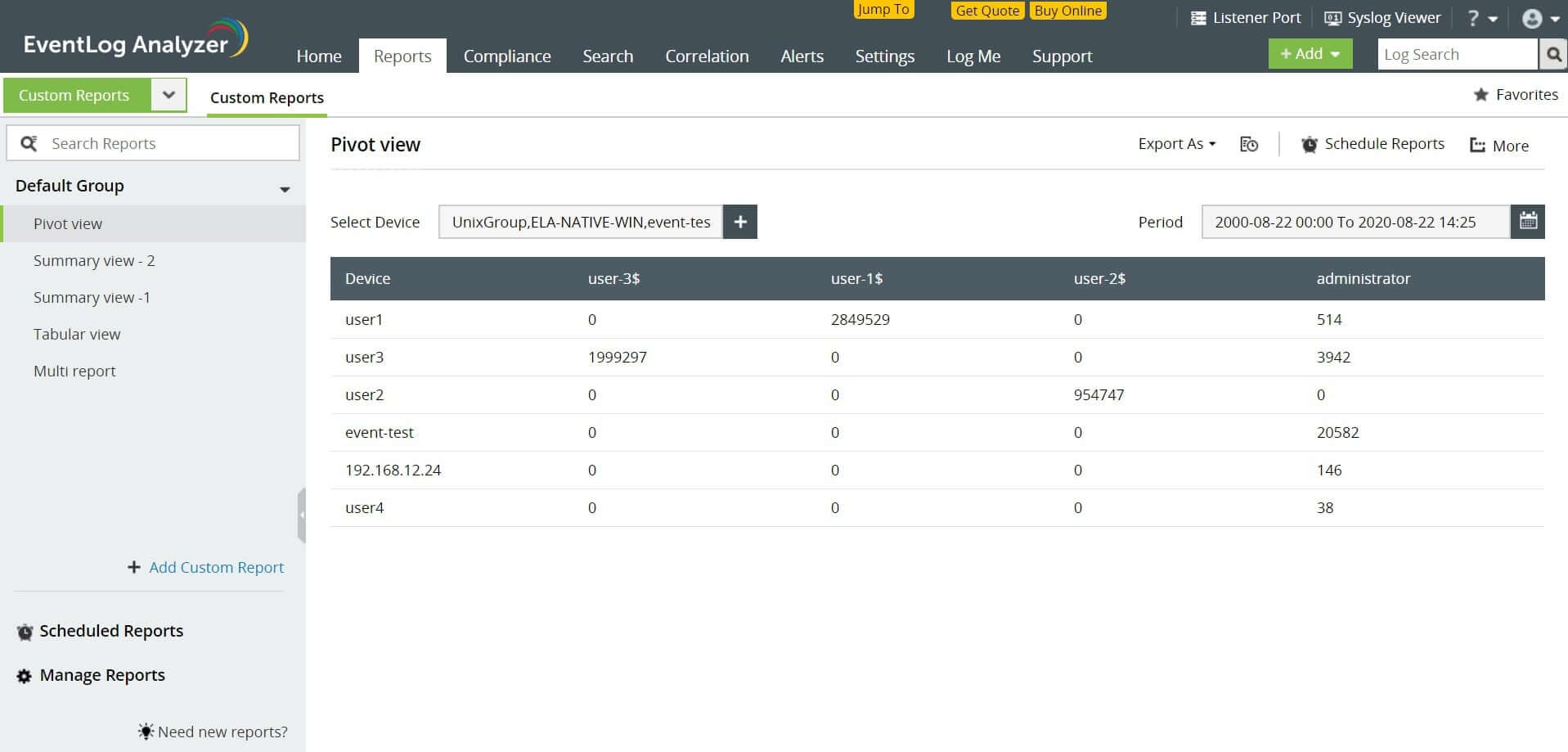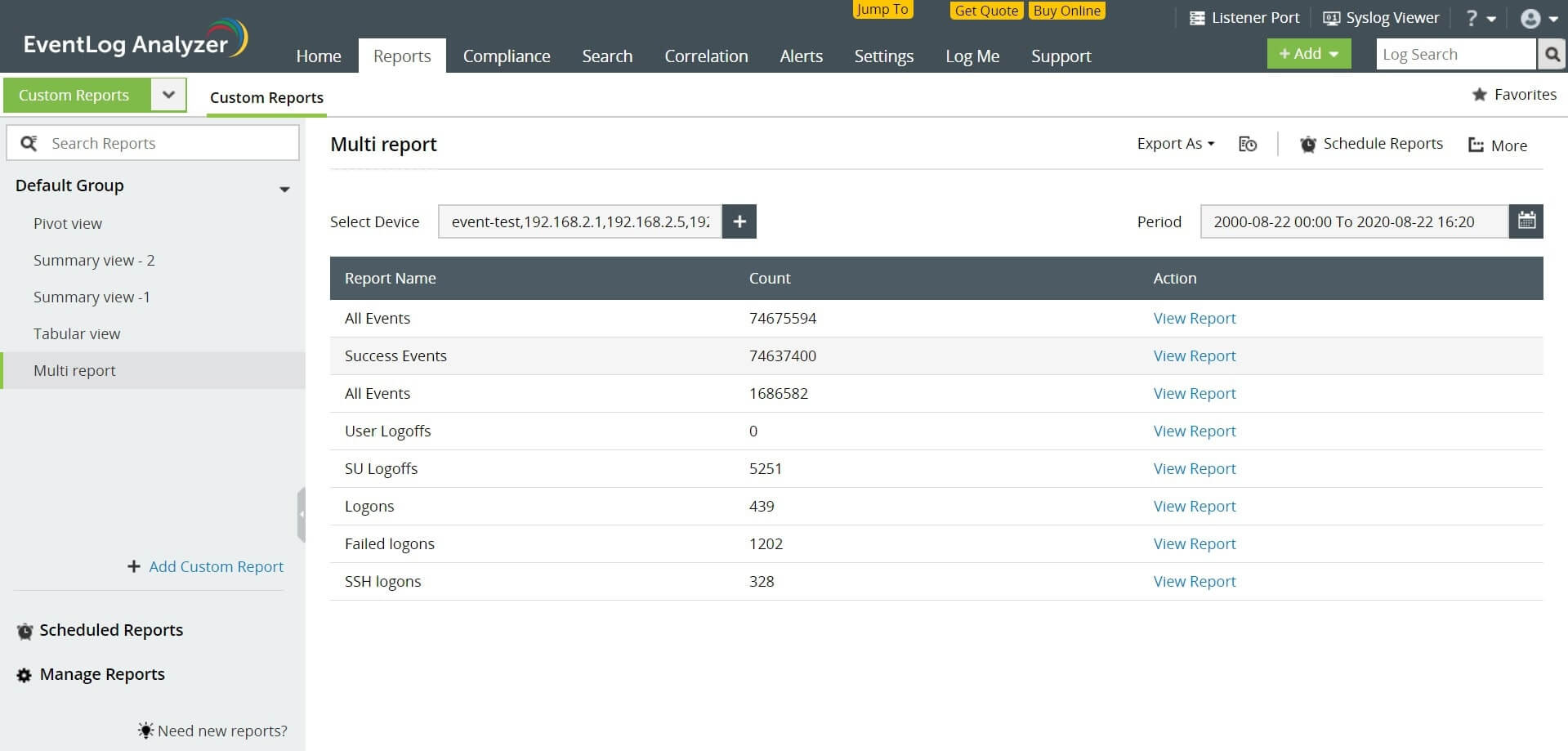カスタムレポート
カスタムレポート作成
- [レポート] > [レポートを管理](画面左下) > [+ 新しいレポートを追加] をクリック
- 任意のレポート名を入力
- [デバイスを選択] より、レポート対象のデバイスおよびアプリケーションを選択
- [レポートグループ] より、作成するレポートの保存先グループを選択します。選択しない場合は[既定のグループ]に保存されます。[+]をクリックすることで、新規グループを作成できます。
- [レポートタイプ] を選択します(詳細はページ下部を参照)。
- [レポートの条件] より、ORやANDを用いて、レポート生成対象のログを選択します。 注意:
- 条件をカンマで区切った場合、OR条件として扱われます(例:EventID = 4678,4679 と指定した場合、EventID= 4678 OR 4679 として扱われます)。
- [追加]をクリック
カスタムレポート編集
カスタムレポートは編集、削除、無効化することができます。
- [レポート] > [レポートを管理](画面左下)をクリック
- 編集するためには、対象レポートの鉛筆アイコン(カスタムレポートを編集)をクリック → レポート内容を編集 → [更新]をクリック
- 削除するためには、対象レポートのごみ箱アイコン(カスタムレポートを削除)をクリック → ポップアップ画面で [はい] をクリック
- 無効化するためには、対象レポートの列「状態」のチェックを外します。
- レポートを他の製品内ユーザー(技術者)に共有するためには、レポートをマウスオーバー後に表示される「共有」をクリック後の画面で、共有する技術者を選択し、[共有]をクリックします。
レポートタイプの詳細
表形式ビュー
ログデータをテーブルの形式で表示します。
概要ビュー
ログデータをより詳細に表示できます。レポート条件を設定後、概要ビューレポートが生成されるフィールドを選択する必要があります。
注意: 条件を1つのみ設定した場合、グラフが作成されます。複数の条件を設定した場合、グラフは作成されず、テービルの形式で表示されます。
ピボットビュー
レポートが生成される条件となる項目に対して、特定の値を監視する必要がある場合に便利なレポートタイプです。レポート条件を設定後、監視したい項目および項目値を選択できます。
注意: 監視する値は最大5つまで選択可能です。
複数レポートビュー
複数のレポートを一度に確認できます。